- Mwandishi Jason Gerald [email protected].
- Public 2023-12-16 11:41.
- Mwisho uliobadilishwa 2025-01-23 12:48.
Unaweza kufuta historia ya kuvinjari katika Internet Explorer, matoleo ya rununu na desktop, kwa njia kadhaa. Unaweza hata kufuta tovuti maalum au kurasa kutoka historia yako. Futa historia ya kuvinjari katika toleo la eneo kazi la Internet Explorer kupitia menyu ya "Usalama" au "Internet Explorer", kulingana na toleo la programu. Wakati huo huo, kufuta historia ya kuvinjari kwenye simu yako, lazima utumie kidole chako kufikia menyu ya "Mipangilio".
Hatua
Njia 1 ya 4: Kutumia Internet Explorer 10 na toleo la 11 la Rununu
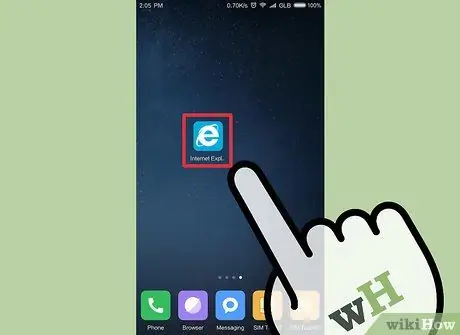
Hatua ya 1. Gonga ikoni ya Internet Explorer kutoka skrini ya kwanza au orodha ya programu kuifungua kama kawaida
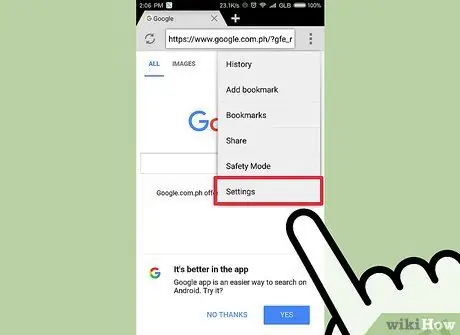
Hatua ya 2. Fungua menyu ya "Mipangilio"
Telezesha kidole chako ndani kutoka ndani kulia, kisha gonga "Mipangilio" kutoka kwenye menyu inayoonekana.
Ikiwa unatumia panya, hover juu ya kona ya chini kulia ya skrini na uchague "Mipangilio" kutoka kwenye menyu inayoonekana
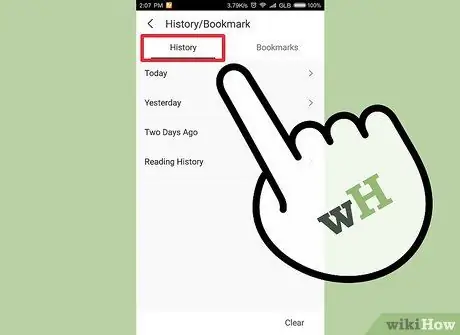
Hatua ya 3. Fungua historia yako ya kuvinjari
Bonyeza "Chaguzi", halafu chagua "Chagua" katika sehemu ya "Historia".
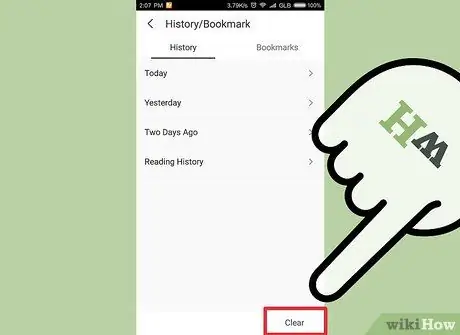
Hatua ya 4. Futa historia yako ya kuvinjari
Angalia kisanduku kando ya "Historia ya Kuvinjari", kisha gonga au bonyeza "Futa" ukimaliza kuchagua viingilio. Ingizo la chaguo lako litafutwa kwenye historia.
Njia 2 ya 4: Kutumia Menyu ya Usalama (Internet Explorer 8-11)
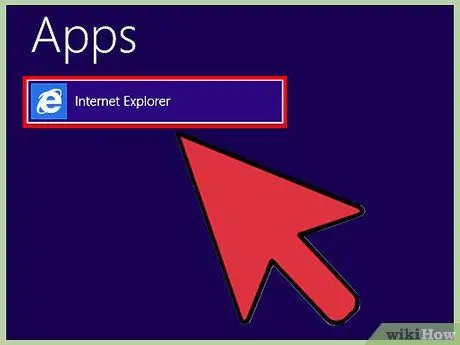
Hatua ya 1. Bonyeza ikoni ya Internet Explorer kufungua kivinjari
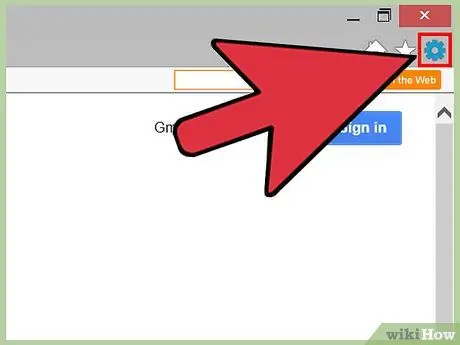
Hatua ya 2. Fungua menyu ya "Zana"
Iko kwenye kona ya juu kulia ya skrini, na ina aikoni ya kungo. Bonyeza ikoni kufikia menyu ya "Zana".
Ikiwa unatumia Internet Explorer 8, utapata menyu ya "Zana" kwenye upau wa menyu badala ya ikoni ya kungo
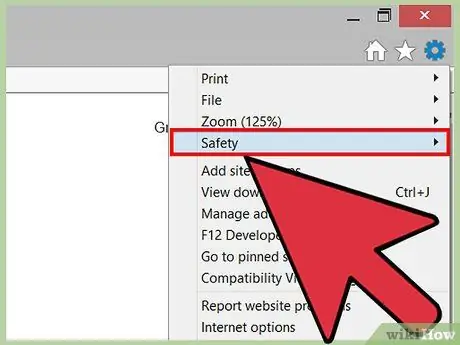
Hatua ya 3. Anza kufuta historia ya kuvinjari
Baada ya kubofya "Zana", bonyeza kitufe cha "Usalama".
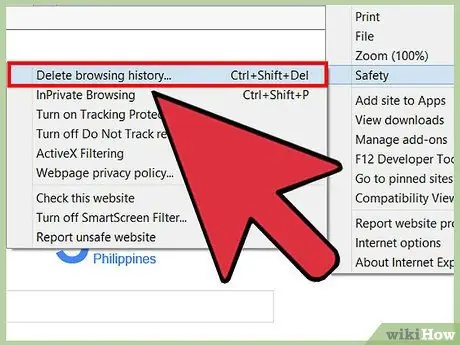
Hatua ya 4. Bonyeza "Futa historia ya kuvinjari. "Utaona sanduku la mazungumzo kwenye skrini, ambayo itakuruhusu kuchagua data itafutwa.
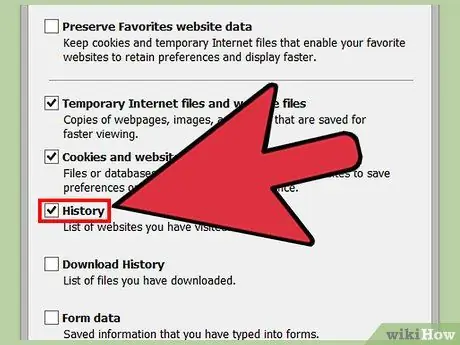
Hatua ya 5. Chagua data unayotaka kufuta
Ili kufuta historia ya kuvinjari, angalia sanduku la "Historia ya Kuvinjari" (au "Historia").
- Kumbuka kuwa data kama picha zilizohifadhiwa, faili za mtandao za muda mfupi, kuki, historia ya upakuaji, data ya fomu iliyohifadhiwa na nywila, data ya ufuatiliaji wa ulinzi, ActiveX na Usifuatili vichungi, na alamisho pia zinaweza kufutwa.
- Katika Internet Explorer 8 na zaidi, angalia Hifadhi data ya tovuti unayopendelea ikiwa hautaki kufuta kuki na alamisho.
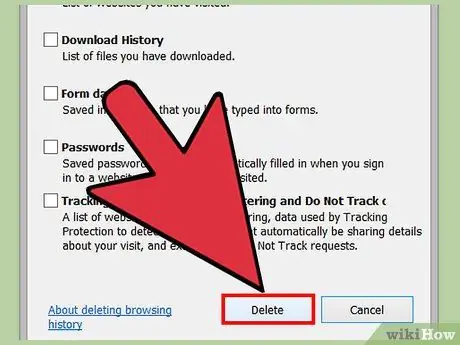
Hatua ya 6. Bonyeza "Futa" ili kufuta historia ya kuvinjari
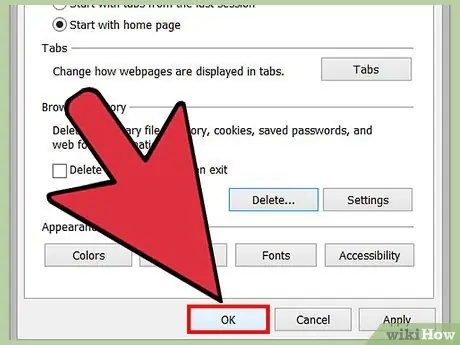
Hatua ya 7. Bonyeza "Sawa" kutoka
Historia yako ya kuvinjari pia itafutwa.
Njia ya 3 kati ya 4: Kutumia Menyu ya Chaguzi za Mtandaoni (Internet Explorer 7-11)
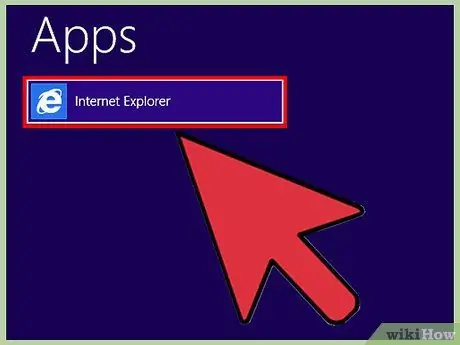
Hatua ya 1. Bonyeza ikoni ya Internet Explorer kufungua kivinjari
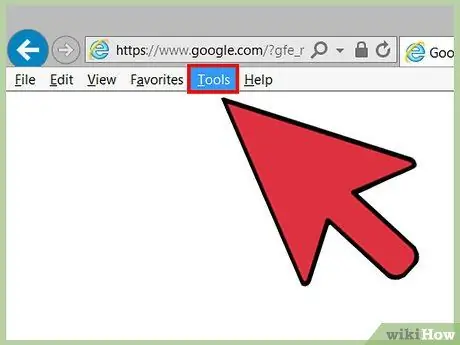
Hatua ya 2. Fungua "Chaguzi za Mtandao"
Chaguo hili liko kwenye menyu ya menyu, chini ya "Zana".
- Ikiwa unatumia Internet Explorer 9, pata ikoni ya cog kwenye kona ya juu kulia wa skrini.
- Unaweza pia kupata chaguo la "Chaguzi za Mtandao" kupitia Jopo la Kudhibiti. Kutoka kwenye dirisha la Jopo la Kudhibiti, chagua "Mtandao na Mtandao", kisha bonyeza "Chaguzi za Mtandao".
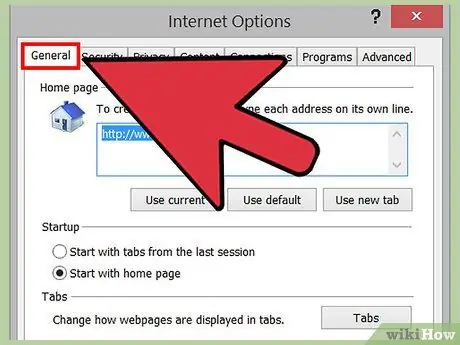
Hatua ya 3. Chagua kichupo cha "Jumla" katika menyu ya "Chaguzi za Mtandao"
Kichupo hiki ni kichupo cha kwanza upande wa kushoto.
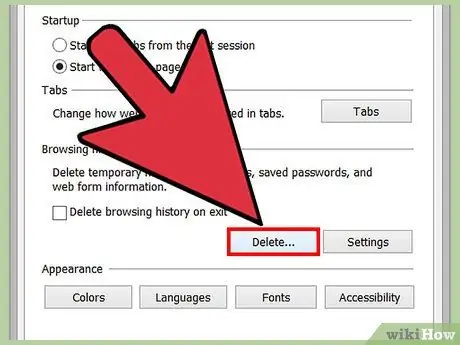
Hatua ya 4. Katika kichupo cha "Jumla", haswa katika sehemu ya "Historia ya Kuvinjari", bonyeza "Futa …".
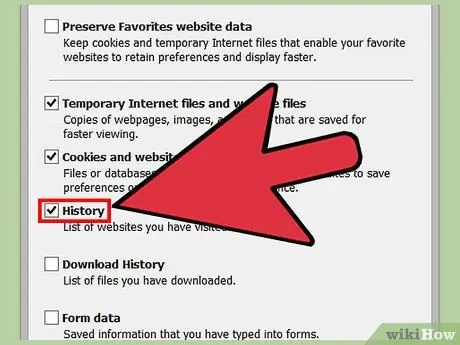
Hatua ya 5. Chagua data unayotaka kufuta kwa kuigiza
Ili kufuta historia ya kuvinjari, angalia sanduku la "Historia ya Kuvinjari" (au "Historia").
- Kumbuka kuwa data kama picha zilizohifadhiwa, faili za mtandao za muda mfupi, kuki, historia ya upakuaji, data ya fomu iliyohifadhiwa na nywila, data ya ufuatiliaji wa ulinzi, ActiveX na Usifuatili vichungi, na alamisho pia zinaweza kufutwa.
- Katika Internet Explorer 8 na zaidi, angalia Hifadhi data ya tovuti unayopendelea ikiwa hautaki kufuta kuki na alamisho.
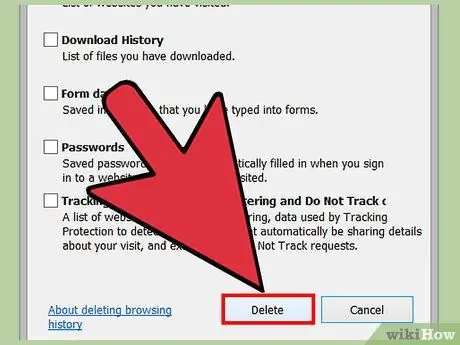
Hatua ya 6. Bonyeza "Futa" ili kufuta historia ya kuvinjari, kisha bonyeza "Ndio" ili kudhibitisha hatua ikiwa umehamasishwa
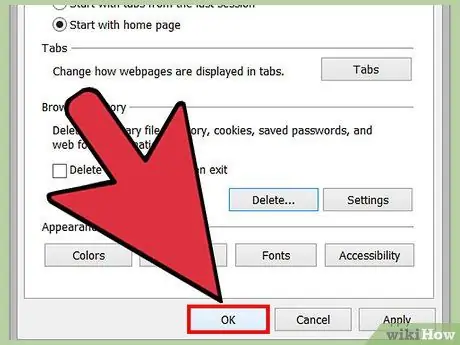
Hatua ya 7. Bonyeza "Sawa" kutoka
Historia yako ya kuvinjari pia itafutwa.
Njia ya 4 ya 4: Kusafisha Historia kwa Maeneo Maalum
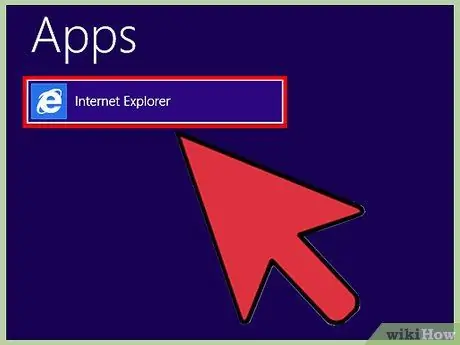
Hatua ya 1. Bonyeza ikoni ya Internet Explorer kufungua kivinjari
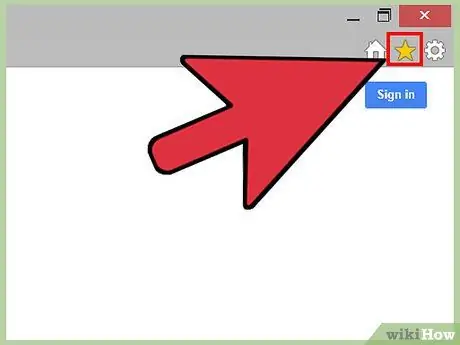
Hatua ya 2. Fungua menyu ya "Zilizopendwa"
Gonga au bofya ikoni ya "Vipendwa" yenye umbo la nyota kwenye kona ya juu kulia ya dirisha.
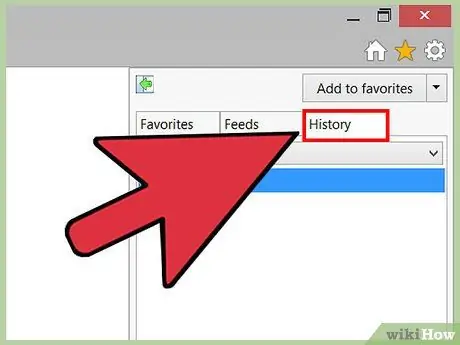
Hatua ya 3. Fikia historia yako ya kuvinjari
Gonga au bonyeza kichupo cha "Historia" kwenye kisanduku cha "Zilizopendwa".
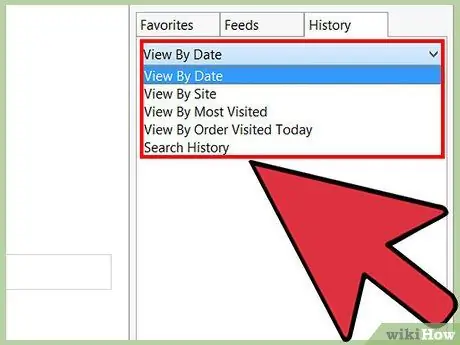
Hatua ya 4. Chagua mtazamo wa historia
Bonyeza menyu chini ya kichupo cha "Historia", kisha uchague chaguo la kuchagua. Unaweza kuonyesha historia kwa tarehe, tovuti, idadi ya ziara, au agizo la ziara leo.
Kumbuka kwamba ikiwa unatazama historia yako na wavuti, unaweza kubofya kulia kwenye tovuti yoyote kuifungua na uone kurasa ulizotembelea kwenye wavuti hiyo
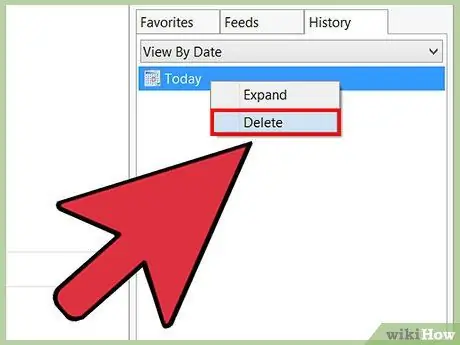
Hatua ya 5. Ondoa tovuti maalum kutoka kwa historia ya kuvinjari
Bonyeza na ushikilie anwani yoyote ya wavuti kwenye orodha, kisha bonyeza "Futa" kutoka kwenye menyu inayoonekana.
Unaweza pia kufuta tovuti kutoka kwa historia yako ya kuvinjari kwa kubonyeza haki kwenye anwani yoyote ya tovuti, kisha uchague "Futa" kutoka kwenye menyu
Vidokezo
- Tangu Windows 10, Internet Explorer imebadilishwa na Microsoft Edge. Watumiaji wa Windows 10 bado wanaweza kupata Internet Explorer kwa kutafuta "Internet Explorer" huko Cortana au sanduku la utaftaji.
- Unapotumia Internet Explorer 11, unaweza kupata kisanduku cha mazungumzo cha "Futa Historia ya Kuvinjari" kwa kubonyeza tu Ctrl + ⇧ Shift + Del.
- Unapotumia Internet Explorer 11, unaweza kuweka historia yako ya kuvinjari kufutwa kiatomati. Fungua "Chaguzi za Mtandao", kisha bonyeza kichupo cha "Jumla". Baada ya hapo, angalia kisanduku cha kuteua "Futa historia ya kuvinjari wakati wa kutoka".
- Kuondoa faili zinazohusiana na matumizi ya mtandao (kama vile picha na kurasa za wavuti zilizohifadhiwa) kwenye Internet Explorer, nenda kwenye "Chaguzi za Mtandao". Baada ya hapo, bofya kichupo cha "Advanced" na uangalie kisanduku cha "Folda tupu za Faili za Mtandaoni za Mtandao wakati kivinjari kimefungwa."






